Di quando in quando, su Internet vi imbatterete in un suggerimento che vi consiglia di cambiare la posizione e/o la dimensione del file di paging nel vostro PC Windows 10. Cambiare il file di paging non è difficile, ma è ben nascosto proprio per evitare dei cambiamenti indesiderati. Vediamo come cambiare la posizione e la dimensione del file di paging di Windows.
Nota Anche se è facile cambiare le impostazioni del file di paging, vi raccomandiamo di farlo solo se sapete esattamente quello che state facendo. Qualsiasi erroer potrebbe impedire al vostro sistema di funzionare a dovere. Inoltre, questa procedura è la stessa per tutte le versioni di Windows.
Che cos’è il file di paging
Il pagefile è come una memoria virtuale. Nel caso in cui Windows difetti di RAM, il pagefile crea un file nascosto denominato “pagefile.sys” e vi scarica i bit di memoria meno usati. In questo modo, Windows può alleggirere il lavoro della RAM.
Cambiare la dimensione del Pagefile
1, Premete Chiave di Windows + S e digitate Avanzate. Selezionate Visualizza impostazioni di sistema avanzate dal menu.
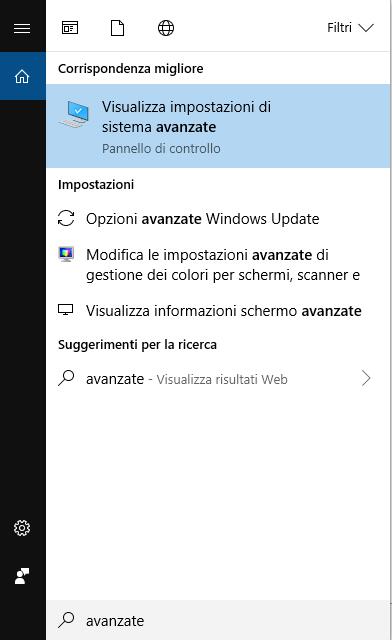
2, Quando la schermata Proprietà del sistemasi apre, cliccate il pulsante Impostazioni nella sezione Prestazione.
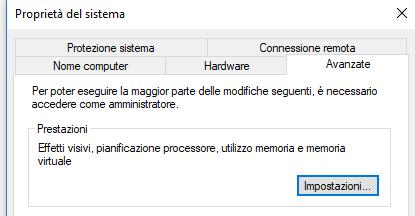 3, Navigate sulla tab “Advanzate” e cliccate sul pulsante “Cambiamento” sotto la Memoria virtuale.
3, Navigate sulla tab “Advanzate” e cliccate sul pulsante “Cambiamento” sotto la Memoria virtuale.
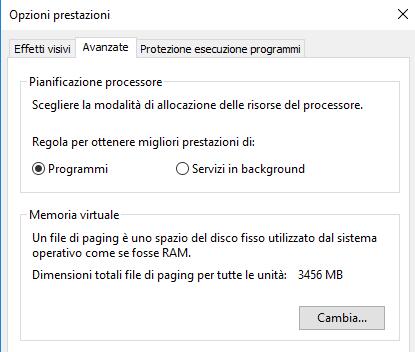 4, La sezione di sopra aprirà la finestra della “Memoria virtuale”. Togliete la spunta alla casella “Gestisci automaticamente dimensioni file di paging per tutte le unità,” selezionate il file drive e selezionate di nuovo il pulsante “Dimensioni personalizzate.” Inserite la dimensione iniziale e la dimensione massima del vostro pagefile e cliccate su “Ok” per salvare i cambiamenti.
4, La sezione di sopra aprirà la finestra della “Memoria virtuale”. Togliete la spunta alla casella “Gestisci automaticamente dimensioni file di paging per tutte le unità,” selezionate il file drive e selezionate di nuovo il pulsante “Dimensioni personalizzate.” Inserite la dimensione iniziale e la dimensione massima del vostro pagefile e cliccate su “Ok” per salvare i cambiamenti.
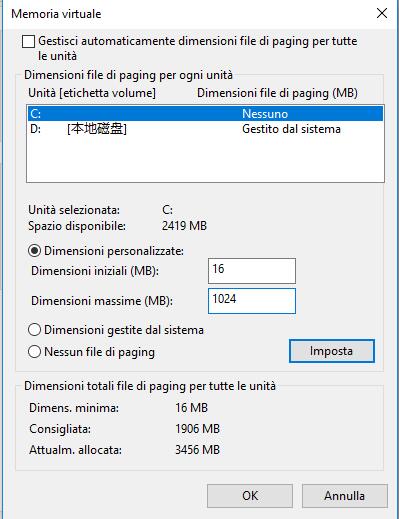 Ecco tutto quello che dovete fare. Una volta finito, chiudete tutte le finestre e riavviate il sistema per applicare i cambiamenti.
Ecco tutto quello che dovete fare. Una volta finito, chiudete tutte le finestre e riavviate il sistema per applicare i cambiamenti.
Cambiare la posizione del Pagefile
Per cambiare la posizione del file di paging , seguite i passi da 1 a 4 come descritti in precedenza. In questa finestra, togliete la spunta a “Gestisci automaticamente dimensioni file di paging per tutte le unità.” Selezionate il paging file drive di default, selezionate il pulsante radio “Nessun file di paging” e cliccate sul pulsante “Imposta”. Quest’azione disattiverà la funzionalità di file di paging.
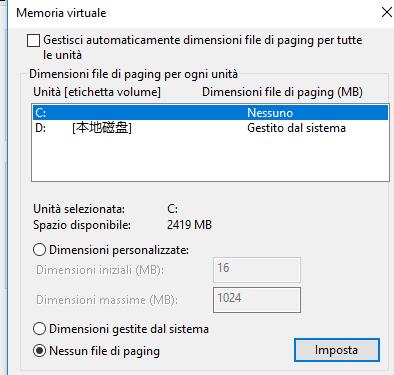 Selezionate il drive dove volete salvare il file di paging, selezionate il pulsante radio “Dimensioni gestite dal sistema” e cliccate sul pulsante “Imposta” per applicare i campi. Una volta finito, cliccate su “Ok” e chiudete tutte le finestre.
Selezionate il drive dove volete salvare il file di paging, selezionate il pulsante radio “Dimensioni gestite dal sistema” e cliccate sul pulsante “Imposta” per applicare i campi. Una volta finito, cliccate su “Ok” e chiudete tutte le finestre.
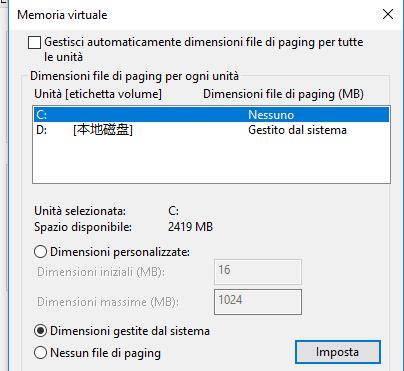 Ecco tutto. Riavviate il sistema e sarete riusciti a cambiare la posizione del file di paging in Windows.
Ecco tutto. Riavviate il sistema e sarete riusciti a cambiare la posizione del file di paging in Windows.
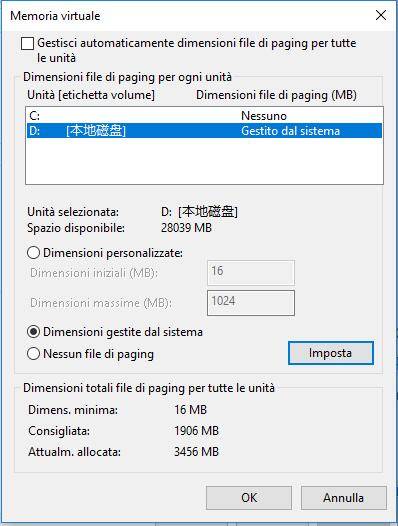 Infatti, se andate sul drive che avete appena selezionato, vedrete il paging file con il nome “Pagefile.sys.” Assicuratevi di aver cambiato le opzioni di cartella per mostrare i file di sistema operativo protetti.
Infatti, se andate sul drive che avete appena selezionato, vedrete il paging file con il nome “Pagefile.sys.” Assicuratevi di aver cambiato le opzioni di cartella per mostrare i file di sistema operativo protetti.
Cambiare le impostazioni del file di paging in Windows è piuttosto semplice, ed è di particolare aiuto quando usate una SSD. Detto ciò, cambiate le impostazioni del file di paging solo se siete sicuri al cento per cento.
Leggi di più:
Come entrare nella modalità provvisoria di Windows 10
La casella di ricerca di Windows 10 non funziona

